
V tomto tutoriálu vám ukážeme, jak nainstalovat a nakonfigurovat phpVirtualbox na vašem serveru Ubuntu 15.04. Pro ty z vás, kteří to nevěděli, phpVirtualBox je open-source web- založený klient napsaný pomocí PHP. Lze jej použít ke správě a administraci bezhlavých instancí Oracle VirtualBox.
Tento článek předpokládá, že máte alespoň základní znalosti Linuxu, víte, jak používat shell, a co je nejdůležitější, hostujete své stránky na vlastním VPS. Instalace je poměrně jednoduchá. ukáže vám instalaci phpVirtualbox krok za krokem na serveru Ubuntu 15.04.
Nainstalujte PhpVirtualbox na Ubuntu 15.04
Krok 1. Nejprve se ujistěte, že všechny vaše systémové balíčky jsou aktuální spuštěním následujícího apt-get příkazy v terminálu.
sudo apt-get update sudo apt-get upgrade
Krok 2. Nainstalujte server LAMP.
Je vyžadován server Ubuntu 15.04 LAMP. Pokud nemáte nainstalovanou LAMP, můžete postupovat podle našeho průvodce zde. Nainstalujte také požadované moduly PHP:
sudo apt-get install php5 php5-mysql libapache2-mod-php5 php-soap
Krok 3. Nainstalujte phpVirtualbox.
Stáhněte si nejnovější stabilní verzi phpVirtualbox, v době psaní tohoto článku je to verze 5.0-3:
wget http://sourceforge.net/projects/phpvirtualbox/files/phpvirtualbox-5.0-3.zip sudo unzip phpvirtualbox-5.0-3.zip sudo rm -f phpvirtualbox-5.0-3.zip sudo mv phpvirtualbox-5.0-3 /var/www/html/phpvirtualbox
Budeme muset změnit oprávnění některých složek:
chown www-data:www-data -R /var/www/html/phpvirtualbox
Krok 4. Nakonfigurujte phpVirtualBox.
Musíme upravit konfiguraci phpVirtualBox, aby byla komunikace s instalací VirtualBox úspěšná, nejprve musíme přejmenovat ukázkový konfigurační soubor (config.php-example na config.php ):
sudo cp /var/www/html/phpvirtualbox/config.php-example /var/www/html/phpvirtualbox/config.php sudo nano /var/www/html/phpvirtualbox/config.php
Změňte uživatelské jméno a heslo na uživatele, kde běží Virtualbox:
[...] var $username = 'idroot'; var $password = 'password'; [...]
Nastavení VirtualBoxu vytvoří init skript vboxweb-service, když je nainstalován, používá se ke spuštění a zastavení vboxwebserv, před spuštěním služby potřebujeme mít /etc/default/virtualbox protože obsahuje nastavení pro službu. Pokud neexistuje, musíme jej vytvořit ručně:
sudo nano /etc/default/virtualbox
Do souboru byste měli přidat tento řádek:
VBOXWEB_USER=iniranty
Nyní byste měli spustit vboxweb-service a zajistěte, aby se spouštěl automaticky při spouštění:
sudo /etc/init.d/vboxweb-service start
Krok 5. Přístup k phpVirtualbox.
phpVirtualbox bude ve výchozím nastavení k dispozici na portu HTTP 80. Otevřete svůj oblíbený prohlížeč a přejděte na http://your-domain.com/phpvirtualbox nebo http://server-ip/phpvirtualbox a dokončete požadované kroky k dokončení instalace. Kde výchozí uživatelské jméno a heslo phpVirtualBox je admin/admin. Pokud používáte firewall, otevřete port 80, abyste umožnili přístup k ovládacímu panelu.
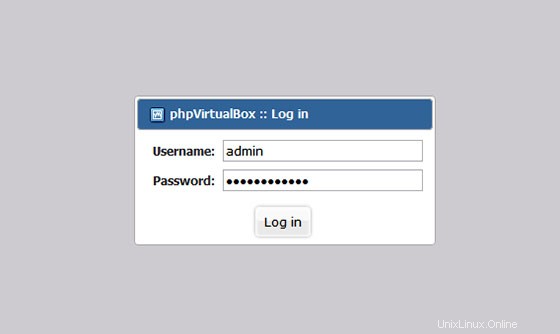
Gratulujeme! Úspěšně jste nainstalovali phpVirtualbox. Děkujeme, že jste použili tento návod k instalaci phpVirtualbox v systému Ubuntu 15.04. Pro další pomoc nebo užitečné informace vám doporučujeme navštívit oficiální web phpVirtualbox.